Novidades em DevTools (Microsoft Edge 115)
Para marcar os recursos mais recentes do Microsoft Edge DevTools e a extensão Microsoft Edge DevTools para Microsoft Visual Studio Code e Visual Studio, leia esses anúncios.
Para se manter atualizado e obter os recursos mais recentes do DevTools, baixe uma versão prévia do Insiders do Microsoft Edge. Se você estiver no Windows, Linux ou macOS, considere usar o Canary (ou outro canal de visualização) como seu navegador de desenvolvimento padrão. As versões Beta, Dev e Canary do Microsoft Edge são executadas como aplicativos separados, lado a lado com a versão estável e lançada do Microsoft Edge. Consulte Canais internos do Microsoft Edge.
Para os últimos anúncios, siga a equipe do Microsoft Edge no Twitter. Para relatar um problema com o DevTools ou pedir um novo recurso, registre um problema no repositório MicrosoftEdge/DevTools .
Melhorias para conectar DevTools ao servidor de símbolos do Azure Artifacts
No Microsoft Edge 115, é mais fácil e personalizável conectar o DevTools ao servidor de símbolos do Azure Artifacts. Nas versões anteriores do Microsoft Edge, para se autenticar no servidor de símbolos, você precisou gerar PATs (Tokens de Acesso Pessoal) no Azure DevOps e depois colá-los em DevTools. Agora, desde que você esteja conectado ao Microsoft Edge usando uma conta de trabalho, você pode se conectar ao servidor de símbolos usando Microsoft Entra ID.
Além disso, agora você pode se conectar a vários servidores de símbolo, caso precise buscar mapas de origem de diferentes organizações do Azure DevOps. Você também pode filtrar quais fontes deseja que o DevTools busque do servidor de símbolos, especificando as URLs de mapa de origem em uma lista de inclusão ou exclusão.
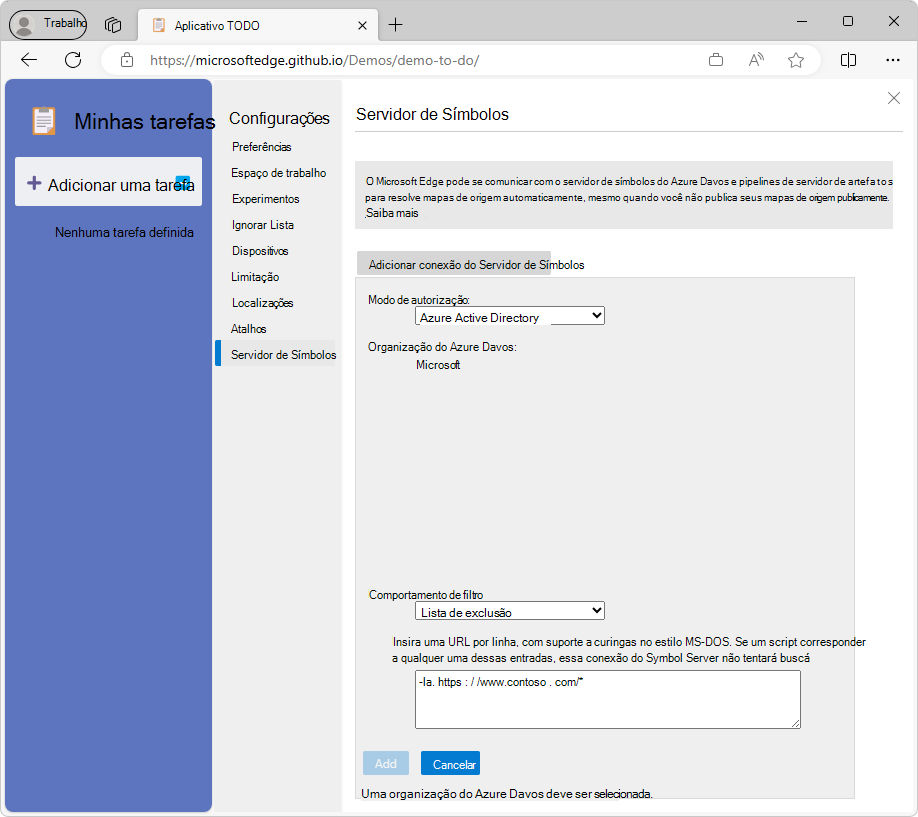
A mensagem Que uma organização do Azure DevOps deve ser selecionada significa clicar duas vezes na organização ou clicar nela e pressionar Enter.
Curingas
Na caixa de texto Filtrar comportamento , há suporte para os seguintes curingas:
| Curinga | Significado |
|---|---|
| ? | Corresponde a um único caractere. |
| * | Corresponde a um ou mais caracteres. |
Se você selecionar Lista de Exclusão, DevTools tentará pesquisar quaisquer mapas de origem para scripts, exceto aqueles que têm uma URL que corresponda a uma das entradas da lista.
Se você selecionar Lista de Inclusão, o DevTools só tentará pesquisar mapas de origem para scripts que tenham URLs que correspondam a uma das entradas da lista. Por exemplo, suponha que você selecione Lista de Inclusão na lista suspensa Comportamento do filtro e insira o seguinte na caixa de texto Filtrar comportamento :
https://cdn.contoso.com/*
https://packages.contoso.com/*
Neste exemplo, o DevTools tenta apenas resolve mapas de origem que correspondam a esses dois padrões de URL e não tenta carregar mapas de origem para outros scripts.
Veja também:
- Depurar com segurança o código original publicando mapas de origem para o servidor de símbolos do Azure Artifacts
- Depurar com segurança o código original usando mapas de origem do servidor de símbolos do Azure Artifacts
Aprimoramentos da ferramenta de memória
Nas versões anteriores do Microsoft Edge, na ferramenta Memória, ao usar a opção Alocação em linha do tempo, a ferramenta Memória usa uma amostra do heap a cada 50 milissegundos. No entanto, tirando uma amostra das escalas de heap com o tamanho do heap, portanto, com um tamanho de heap de 200 MB, o exemplo realmente leva 1,5 segundos para ser gerado. Como resultado, ainda há pouco tempo no thread main para seu site, além de gerar exemplos de heap. Quando a instrumentação de alocação no linha do tempo estiver em execução, pode parecer que o conteúdo da Web está suspenso ou bloqueado.
No Microsoft Edge 115, a taxa de exemplo do heap agora é dimensionada para o tempo necessário para gerar uma amostra, liberando o thread main para que você possa interagir com o conteúdo da Web durante a criação de perfil.
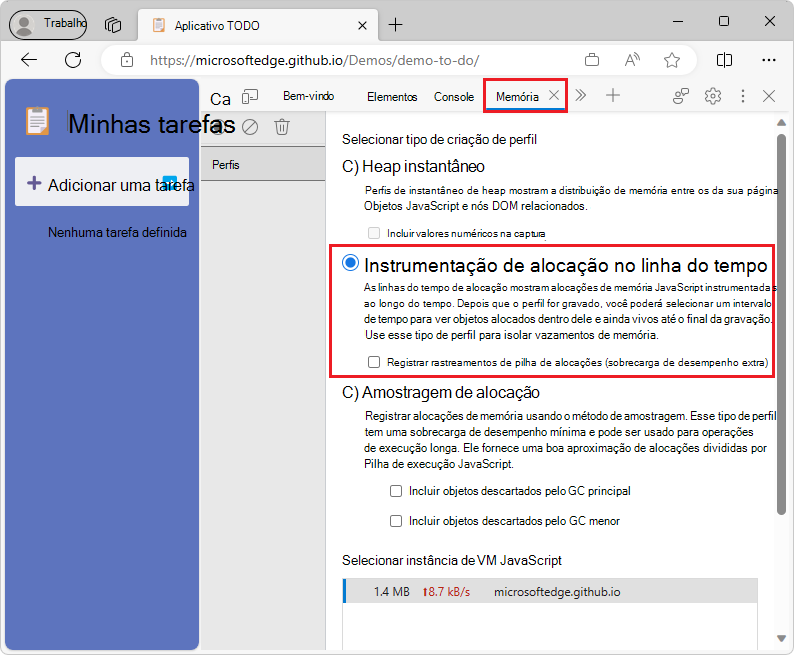
Além disso, em versões anteriores do Microsoft Edge, os instantâneos de heap às vezes incluem objetos que deveriam ter sido coletados com lixo (GC'd). No Microsoft Edge 115, esse problema foi corrigido e os instantâneos de heap agora são mais precisos.
Veja também:
- Limitar a proporção de tempo da CPU dada à solicitaçãoHeapStatsUpdate (4469909) · Revisão de Código gerrit
- Tornar os instantâneos de heap mais precisos (4499405) · Revisão de Código gerrit
Ícones e botões de DevTools atualizados
No Microsoft Edge 115, a interface do usuário do DevTools recebeu uma transformação com novos ícones e botões. Por exemplo, ao depurar na ferramenta Fontes , o quadro atual na pilha de chamadas é indicado por uma seta azul apontando para a direita. Este ícone é mais consistente com os ícones de depuração no Microsoft Visual Studio e no Microsoft Visual Studio Code:
![]()
Nas versões anteriores do Microsoft Edge, na exibição De baixo para cima na ferramenta Desempenho , os botões de triângulo para desabar e expandir as atividades gravadas renderizadas incorretamente. No Microsoft Edge 115, esse problema foi corrigido e agora você pode expandir e recolher atividades individuais para ver quais funções estão chamando:
![]()
Veja também:
- Passo a passo o código em recursos de depuração JavaScript.
- A guia Bottom-Up na referência de recursos de desempenho.
Leitores de tela anunciam corretamente o estado suspenso no Modo de Dispositivo
Nas versões anteriores do Microsoft Edge, no Modo de Dispositivo, os leitores de tela anunciaram incorretamente o estado dos menus suspensos como "expandidos" quando esses menus foram realmente recolhidos. No Microsoft Edge 115, esse problema foi corrigido e os leitores de tela agora anunciam corretamente o estado dos menus suspensos no Modo de Dispositivo como "colapsado" ou "expandido":

Veja também:
Melhorias de criação de perfil para a ferramenta Desempenho
Ao gravar um perfil na ferramenta Desempenho , o mecanismo JavaScript V8 usa amostras periódicas de todas as funções JavaScript que estão em execução, para relatar com precisão o tempo da CPU no gráfico de chamas. Ao criar um perfil de um site que tem muitos iframes entre domínios, esses exemplos levam muito tempo para serem coletados. Isso resulta em sobrecarga significativa, desacelerando o thread main, o que reduz o desempenho do site durante a criação de perfil. No Microsoft Edge 115 no Windows, o V8 coleta esses exemplos com mais eficiência, resultando em um melhor desempenho do site durante a criação de perfil.
Além disso, na ferramenta Desempenho , agora você pode ver uma representação da sobrecarga do criador de perfil no gráfico de chamas ao gravar um perfil. Esse bloco de tempo representa o tempo de CPU necessário para amostrar e analisar eventos ao gravar um perfil e não representa o tempo de CPU que os usuários do seu site estão realmente encontrando. Eventos de sobrecarga de criação de perfil foram adicionados ao gráfico de chamas para ajudar a concentrar suas investigações de desempenho em Compilar código e avaliar eventos de script que afetam seus usuários reais, em vez de eventos que só levam tempo enquanto você está criando perfis na ferramenta Desempenho:
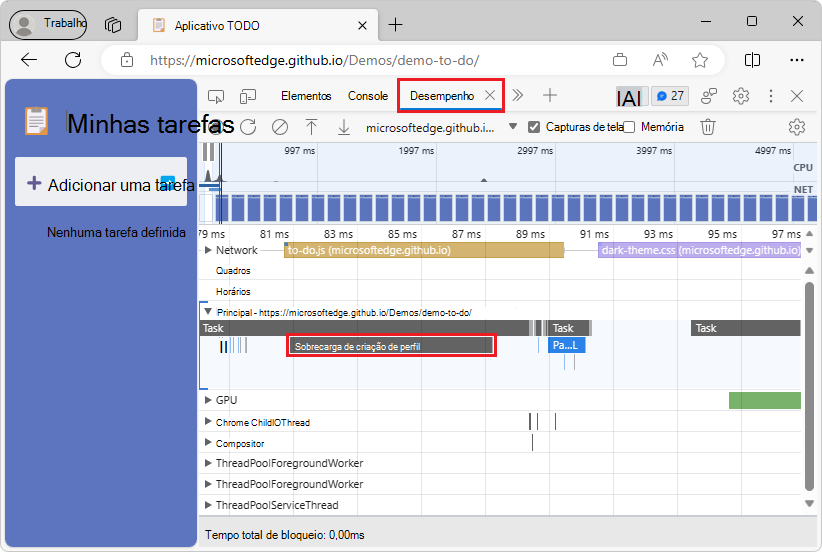
Veja também:
- Evite a espera ocupada no thread do sampler se o Windows for compatível com o sono preciso (4453767) · Revisão de Código gerrit
- Mostrar V8. FinalizeDeserialization time as profiler overhead (4504370) · Revisão de Código gerrit
- Problema 1428605: a desserialização do cache de código da V8 é 2-4× mais lenta do que uma compilação não exibida regular quando o perfil da CPU está habilitado
Anúncios do projeto Chromium
O Microsoft Edge 115 também inclui as seguintes atualizações do projeto Chromium: